GyorsTipp – duplakeret
Két Sziget közt milyen jó, hogy vannak GyorsTippek:)
A Layer Style segítségével többek között keretet is tudonk készíteni. De vajon, hogyan kell rögtön dupla keretet csinálni? Megmutatom a videón.

Két Sziget közt milyen jó, hogy vannak GyorsTippek:)
A Layer Style segítségével többek között keretet is tudonk készíteni. De vajon, hogyan kell rögtön dupla keretet csinálni? Megmutatom a videón.

Felélesztem ezt a kategóriát, mert elég rég volt hasonló, könnyű és gyors tipp. Bár kevés visszajelzés okán nem is nagyon tudom, hogy mi számít könnyűnek:)
A mostani gyorstipp arról szól, hogyan tudsz fotóból szöveget varázsolni. A videón megmutatom, azonban pár kiegészítő ötlet, amiről a filmben nem esik szó.
Kipróbálhatod úgy is, hogy legalul van az alapkép halványítva, majd a szövegréteg, rajta a fotó.
Az alapra ráhízunk valamilyen textúrát, és végignézzük melyik réteghatásmóddal néz ki a legjobban.
Utána a szövegrétegnek, ahogy a videóban mutatom, adhatunk mindenféle effectet.
Ebben az állapotban még bármit csinálhatunk a szöveggel, méretezhetjük, változtathatjuk a betűtípust, arrébb húzhatjuk stb. Érdemes felrakni a fotót, és a kütyüket, aztán eldönthetjük, hogy mit változtassunk még.
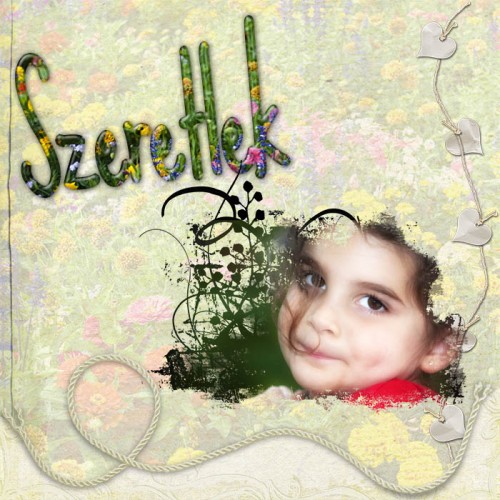
Úgy belelendültem a Color Halftone tippekbe, hogy a Képregény és a Color Halftone-os fotómaszk után most ecsetet fogunk készíteni. Ez is jó móka, amit aztán sokféleképpen tudunk használni.
Ezt a képet választottam. A halftone-nal kicsit érdekesebbé szeretném tenni a hátteret, anélkül, hogy körbe kellene vágni.

A videón megmutatom, hogy mik az alaplépések, amit aztán tovább lehet variálni.
Itt a videóhoz képest annyi a változás, hogy más a szín, a blending mód, és a free transform-mal egy kis perspektívát adtam a pöttyöknek.
Itt kisebb ecsetméret, egy kis layer effect-tel (Inner Glow és Gradient Overlay). De lehetne akár életleníteni, halványítani is.
Ez még kisebb ecset, és az ecsetnél még állítgattam is a Shape Dynamics-ot. Utána a réteget másoltam, majd a felsőből eltüntettem az ecsetnyomokat. (Ctrl A + Delete), újból pacsmagolás, és a réteghatásmódot Difference-re állítottam, így az átfedéseknél érdekes színhatások alakultak ki.
A variációk száma végtelen, izgalmas dolog próbálkozni vele, nem csak fotón, hanem háttér papíron, wordart-készítéskor, vagy akár szöveg írásakor.
Már korábban is erről akartam írni, de a nagy utánanézésnek a Képregény-es cikk lett a vége. Most akkor jöjjön a Color Halftone-nal készített maszk. Ezt a képet választottam, a hétvégén fotóztam a Váci Arborétumban.
Lehetne simán egy szabályos szögletes keretet adni, de sokkal izgalmasabb, ha mindenféle ecsettel pacsmagolunk. Nyissunk egy új réteget, és kezdjünk el festegetni. Először úgy, hogy látjuk alatta a fotót, mert akkor eldönthetjük, hogy mit is akarunk majd megtartani.
Utána kapcsoljuk ki a fotóréteget, mert akkor jobban látjuk a maszkot.
A Ctrl lenyomásával klikkeljünk a maszkrétegen a kisképre, erre kijelölődik. Select – Modify – Expand, és növeljük meg a kijelölést. Én 100-at választottam, de ez függ a kép méretétől. Ismét új réteg, ez legyen középen. Töltsük ki a kijelölést mindegy milyen színnel, csak ne feketével. ( Kis vödröcske az eszköztárban jó lesz a feladathoz)
Megszüntetjük a kijelölést, megint a legfelső réteg legyen aktív. Ctrl + klikk a kisképre, ezzel kijelöljük, majd Select – Modify – Feather . Nekem itt is a 100 vált be. Még egy réteg legfelülre, és megint Paint Bucket-tel kitöltjük feketére.Valahogy így fog kinézni.
Maradjon a kijelölés, és válasszuk a Quick Mask Mode-ot.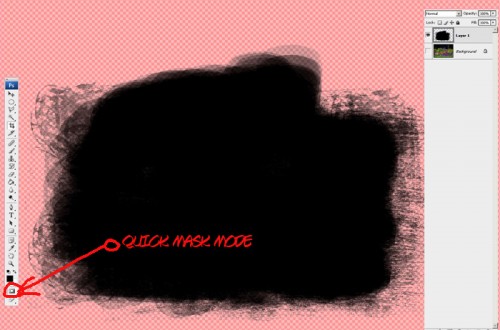
Na, most jön végre a Color Halftone! Szóval Filter – Pixelate – Color Halftone, hagyjunk mindent alapértéken, csak okézzuk le. ( vállalkozó kedvüek persze nyugodtan próbálgathatják, hogy mikor mi történik)
Kilépünk a Quick Mask Mode-ból, (ugyanoda klikkelünk, mint mikor beléptünk). Látunk egy kijelölést. Megint új réteg felülre, majd töltsük ki a kijelölést feketével.
Ha ezzel így meg vagyunk elégedve, akkor csak annyit kell tenni, hogy a kép feletti fehér réteget kidobjuk, a felső három feketét meg összeolvasztjuk. (kijelöljük mind a hármat, jobbklikk és Merge layers)
Ha úgy találjuk, hogy az egyre fogyó pöttyöcskék túl sokan vannak, akkor a fehér réteg legyen aktív, Ctrl+klikk a kisképre, amire kijelölődik, megint megnöveljük a kijelölést a Select – Modify – Expand-dal. Nézzük meg, mennyit szeretnénk megtartani, és annyival, majd fordítsuk meg a kijelölést, ( Select – Inverse), majd a Delete-tel töröljük ki a felesleget.Utána ugyanúgy fehér réteg kidob, felső három összemos, és nagyjából készen is vagyunk.
Most itt két dolgot is tehetünk, az egyik, hogy simán fölé rakjuk a képet, és vágómaszkot készítünk (PS CS3-nál Ctrl+ Alt+G),
vagy bonyolítjuk az életünket, erre a maszkra teszünk még egy maszkot, ami kisebb és nem is pöttyös, szóval valami teljesen egyszerűt, csak kisebbet. A lényeg csak annyi, hogy elmosódott széle legyen. A pöttyösre valami hozzáillő hátteret húzunk, a simára meg a fotót.
Nézd meg a képen a rétegeket, ha nem túl érthetően magyaráztam.
Én csak pacsmagoltam hozzá egy hátteret a fotó színeiből ( ebben a cikkben leírtam, hogyan lehet saját kis színkészletet összehozni.), és Kimla egy freebie wordartját használtam hozzá. Szerintem más nem is kell rá. TIPP: csinálj belőle actiont, és akkor bármire pillanatok alatt tudod használni.
Sokszor van, hogy elkezdek egy témában kutakodni, aztán valami egészen másra akadok, és abban az irányban keresek tovább. Így volt ez most is. A Filter – Color Halftone-t szerettem volna kicsit jobban megismerni, és közben a comic book stílusba botlottam, amit ugyan már láttam, de még nem mélyedtem bele.
Mint mindenre, erre is több megoldás van, én most a bonyolultabbal fogom kezdeni, amit egyik kedvenc oldalamon találtam. Lehet, hogy ez nem rendes dolog, de természetesen ez sokkal szebb eredményt ad, mint az egyszerű. A lépések során rengeteget lehet tanulni, ezért is érdemes figyelmesen végig menni rajta. Készítettem egy actiont is belőle, így a következő képeknél már az egész egy pillanat alatt megvan. Ezzel a képregény stílussal így egy egész történetet is el lehet mesélni. Kezdjünk hozzá.
Én Tündérbogaramat választottam, aki épp észreveszi, hogy látom ám, amint dézsmálja a tésztát.
Készítsünk egy rétegmásolatot ( például Ctrl + J-vel ) és a rend kedvéért ezt a réteget nevezzük el Soften-nek. ( Ha nem baj, hogy Pshero elnevezéseit használom. Ha baj, akkor legyen Lágyítás, vagy valami hasonló) Alkalmazzuk rá a Filter – Surface Blurt.
A Surface Blur ebben az esetben azért jó, mert a kontúrokat meghagyja, csak azon belül életlenít.
Most ebből készítsünk egy másolatot, és nevezzük el Desaturate-nek, ugyanis ezt a réteget színteleníteni fogjuk, vagy az Image – Desaturate, vagy a Ctrl + Shift + U segítségével.
Most egy teljesen üres réteget nyitunk. (rétegpaletta alul , jobbról a második, de ezt biztos mindenki tudja) Legyen a neve Halftone.
Most a kép világos részeire lesz szükségünk, amit a csatornák segítségével jelölünk ki. Ezt a technikát szorgalmas olvasók akár egy korábbi cikkből is ismerhetik.
Szóval, átmegyünk a Channels palettára és a Ctrl lenyomása mellett ráklikkelünk az RGB kisképre.
Menjünk vissza a rétegpalettára, a Halftone nevű legfelső réteg legyen aktív. Mivel nekünk épp a sötét részekrre van szükségünk, fordítsuk meg a kijelölést a Select – Inverse-zel.
Festőszín legyen fekete, és az Alt-Backspace-szel töltsük ki, majd Ctrl-D-vel szüntessük meg a kijelölést.
Ha valaki épp készülne abbahagyni, meg ne tegye, nem olyan vészes ez, és minden lépéssel tanulhatunk valamit, amit aztán máskor is tudunk alkalmazni. És mint mondtam, lehet ebből egy actiont készíteni, akkor meg kb 10 másodperc. Persze ahhoz is végig kell csinálni:)
Menjünk vissza a Soften nevű rétegre, a felső kettőt meg kapcsoljuk is, a mellette lévő szem-ikonra kattintva. Válasszuk ki a Filter /Artistic/Cutout-ot, majd állítsuk sorban 8/0/3-ra, de érdemes megnézni, mi történik más értékeknél.
Ha ezt a réteget duplikáljuk, és a réteghatásmódot Soft Light-ra állítjuk, akkor élénkebb színeket kapunk .
Most menjünk a Desaturate rétegünkre, klikkeljünk a szem ikonra, hogy láthatóvá tegyük. . Ezzel fogjuk elérni a képregényekre jellemző fekete kontúrt. Filter/Artistic/Poster Edge, minden érték legyen 1.
Réteghatásmódot állítsuk PinLight-ra, így látható válnak a színek, csak a körvonal lesz fekete.
Most a legfelső, Halftone réteget tegyük láthatóvá a szem(helyére) klikkelve. Ctrl nyomvatartásával klikkeljünk a kisképre, megjelenik a kijelölés, majd lent a négyzetben-kör ikonra klikkelve készítsünk a kijelölésből egy maszkot.
Marad a kijelölés ezen a maszkon, és most jön az a bizonyos Halftone, amiről szerettem volna többet megtudni, aztán ide keveredtem.
Filter/Pixelate/Color Halftone (ha nem látod az értékeket, klikkelj a képre, egyébként sorban 8,108,162,90,45) Ez egy nagyméretű kép, kis képhez próbálkozni kell, mert túl nagyok lennének a pöttyök. A megfelelő hatáshoz a maszkot meg kell fordítanunk, hogy a világos legyen sötét, és fordítva. Ezt megint a Ctrl +I-vel tehetjük meg, természetesen, ha a maszk van kijelölve.
Eddig a maszk volt kijelölve, most menj át a kisképre, és a réteghatásmódot állítsd Soft Light-ra, így a színek megjelennek, és megmarad a fekete kontúr.
Nekem egy kicsit sötét lett a végeredmény, de azt a Levels-szel vagy a Curves-szel könnyen lehet korrigálni.
Már csak valami képregény stílusú szöveg kell, némi körítés és kész.Hozzávaló font-ot rengeteg helyről le lehet tölteni, és akár az itt leírtak szerint lehet kicsit tuningolni.
Remélem senkit nem ijesztett el a leírás. Aki szorgalmasan kipróbálta, az letöltheti ezt a kis meglepit, amiben különböző szófelhők vannak, amit persze tovább lehet díszíteni, és benne van az angol nyelvű action is:)) Ha valaki megcsinálja magyarul, ne habozzon megosztani a többiekkel. Letöltéshez kattints a képre.
Remélem mindenki a nagy Levin blogtrain játékra készül, de talán marad egy kis idő erre az érdekességre is, sőt akár fel is lehet használni a játékhoz.
Mostanában több helyen is találkoztam a 3d betű készítésének technikájával. Az egyszerűtől a kicsit bonyolultabbig. Erről lesz most szó, három lehetőséget is bemutatok, így mindenki kiválaszthatja a neki tetszőt.
A legegyszerűbb, ha letöltjük ezt az ingyenes készletet 😆 ( a képre klikkelve )
A teljes betű- és számsor megtalálható benne, persze az ékezetesek kivételével. Pontos angol nyelvű leírás segít a használatában.
Aki viszont hozzám hasonlóan szeretné a hogyanokat is megismerni, és saját magának elkészíteni olyanra, amilyenre akarja, az kénytelen a rögösebb utat választani. Ebből is kettőt ismertetek. Az egyik igazán egyszerű, egy videón megmutatom, mit kell tenned hozzá, ha valami ilyesmit szeretnél.
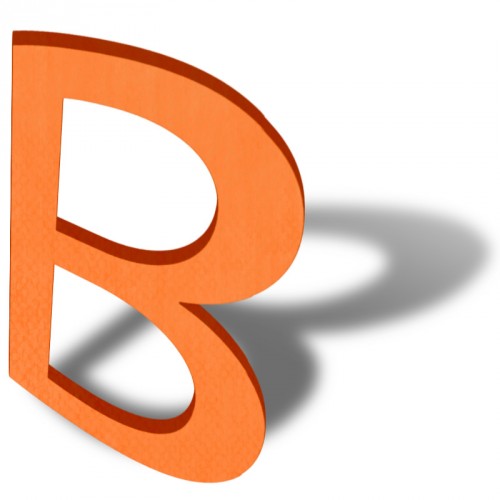
A másik kicsit bonyolultabb, de csak annyiban, hogy egy program minimális használatát kell elsajátítani hozzá. Ha ez megvan, akkor az eredmény mindenképp szebb, és több betűnél jóval gyorsabb is. A fenti letölthető sablon készítője közkinccsé tette, mivel és hogyan alkotta meg ezeket a betűket. Mint minden érdekesség, ez is azonnal felkeltette az érdeklődésemet, s bár biztos nem fogok elmélyedni a 3d-s modellezés technikájában, egy kicsit csak utánanéztem a dolgoknak. Azok kedvéért, akik nem tudnak angolul, készítettem egy kis segítséget.
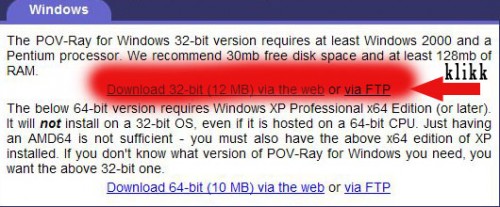
Ha mindkét letöltés megvan, kicsomagoljuk, a programot telepítjük , a másikból a letters.ini-t bemásoljuk a program mappájába, a másikat meg akárhova, egy erre készített mappába, ahová az elkészült betűket is fogjuk menteni.
Megnyitjuk a programot, és File – Open File , és megkeressük ezt az új mappát, amibe már beraktuk a letters.pov-ot.
Most menjünk a Render – Edit/Settings Render-re, majd a INI File-hoz hívjuk be azt, amit a program mappájába helyeztünk, a Command line options-hoz pedig írjuk be ezt: +ua Output_File_name= Ebből a +ua az átlátszó hátteret biztosítja, az Output_File_name-et akkor kell használnunk, ha több betűt is készítünk. Ha csak egyet, akkor ez a rész nem is kell, mert akkor alapból letter.png lesz a neve.
A nehezén ezzel bőven meg is vagyunk. Azért pár szót a programról. Ennek is, mint a hasonló progiknak, több tényezőt kell megadni ahhoz, hogy 3d-s képet tudjon generálni. Egyszer ugye a tárgyat, ez nekünk jelen esetben egy betű. A kamerát, ami látja, és a fényforrást, ami megvilágítja. Vagyis ez a pár sor, amit behívtunk a progiba, leírja, hogy mi is történjen ezzel az elemmel. Mikor a Renderelést választjuk, a program ezt elvégzi. Ennél persze jóval bonyolultabb feladatok megoldására is képes, de nekünk ennyi is elég lesz. Ezt is csak azért mondtam, mert a vállalkozó kedvűek próbálkozhatnak a lehetséges változók állítgatásával.
Alapból két méretet lehet választani, először a kisebb méretben nézzük meg, hogy tetszik-e, aztán számoltassuk le nagyban.
A betűtípust is lehet változtatni az alábbiak szerint. Csak ttf (True Type) font-ot lehet használni. A számítógépeden keresd ki a betűk mappáját. Startmenü – Beállítások – Vezérlőpult – Betűtípusok. Ott válaszd a listanézetet, mert csak akkor látod a fájl nevét.
A gotic.ttf helyett írd be, amit szeretnél. Nekem volt, amelyikkel nem volt hajlandó működni, de többnyire sikerült. A camera helyzetének meghatározásához nem sok tippet tudok adni, kicsit több legyen, vagy kevesebb:) De ha úgy hagyod, ahogy van, akkor is jó. Ha ez megvan, akkor már csak a Run-ra klikkelve kell indítani. Csak elsőre tűnhet rémesnek az egész, utána nagyon jó játék. Nézd meg videón, hogy mennyire egyszerű!
Látni, hogy valóságosabb az árnyékolás, és ha egyszer beállítottuk, már nagyon gyorsan megy. Érdemes kipróbálni.